Kā labot Jums nav atļaujas saglabāt šajā vietā operētājsistēmā Windows

Kad Windows parāda kļūdu “Jums nav atļaujas saglabāt šajā vietā”, tas neļaus jums saglabāt failus vajadzīgajās mapēs.
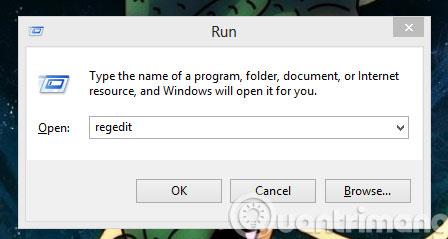
Iepriekšējā rakstā mēs parādījām, kā ātri atvērt Windows lietojumprogrammas, izmantojot komandas Palaist (atsauces saite raksta beigās). Šodien mēs jūs iepazīstināsim ar vēl vienu ļoti ērtu veidu, proti, ar peles labo pogu noklikšķiniet izvēlnei pievienot lietojumprogrammas, kuras bieži izmantojat. Lūdzu, skatiet.
1. darbība: nospiediet Windows+R, lai atvērtu dialoglodziņu Palaist, pēc tam ievadiet Regedit un noklikšķiniet uz Labi

2. darbība. Reģistra redaktora saskarnē atbloķējiet to atbilstoši ceļam
HKEY_CLASSES_ROOT\Directory\Background\shell

3. darbība. Ar peles labo pogu noklikšķiniet uz Shell un atlasiet Jauns > Atslēga
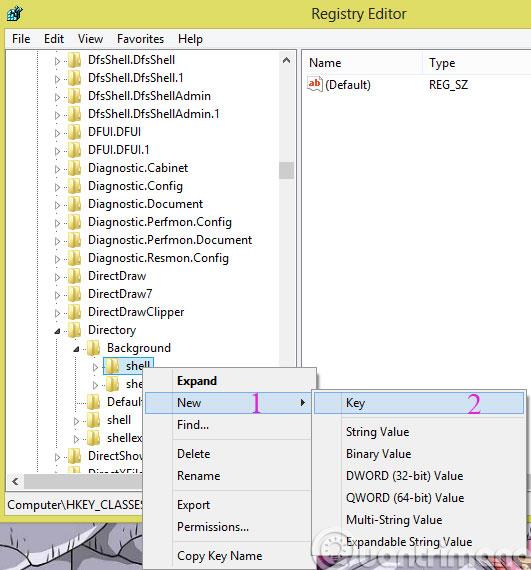
4. darbība. Pārdēvējiet lietojumprogrammu, kuru vēlaties pievienot ar peles labo pogu noklikšķiniet uz izvēlnes (pieņemsim, ka Adobe Photoshop)
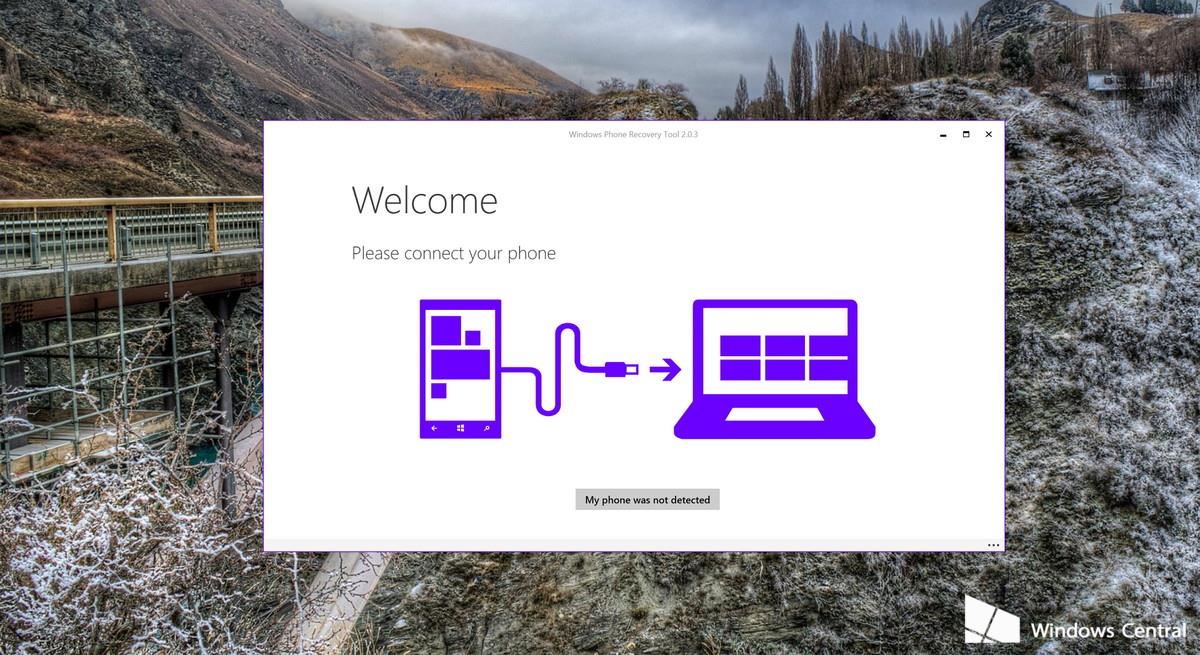
5. darbība. Labajā kolonnā noklikšķiniet uz Noklusējums un vērtības datiem pievienojiet &Adobe Photoshop
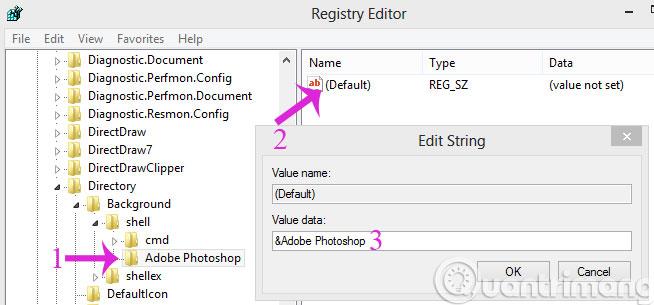
6. darbība: turpiniet ar peles labo pogu noklikšķiniet uz Adobe Photoshop un atlasiet New > Key
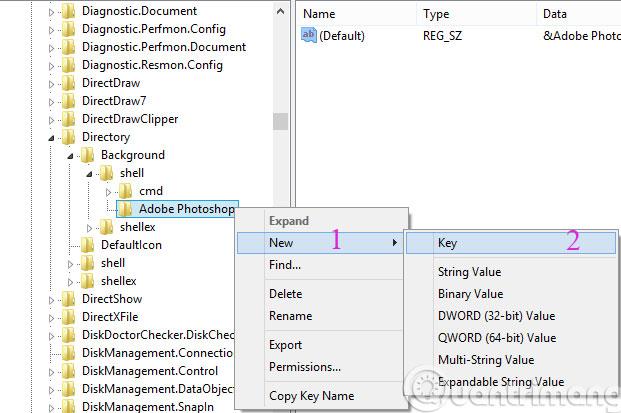
7. darbība: nosauciet jauno mapi Command
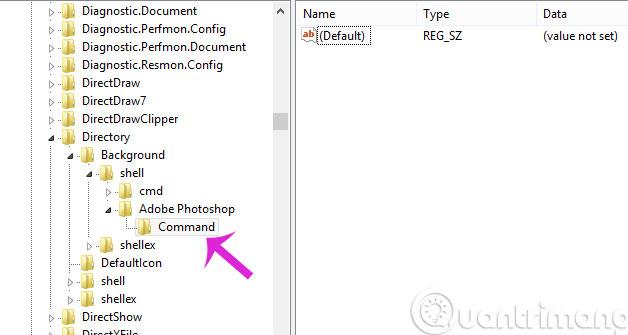
8. darbība. Ar peles labo pogu noklikšķiniet uz lietojumprogrammas, kuru vēlaties pievienot, un atlasiet Rekvizīti. Pēc tam kopējiet ceļu lodziņā Mērķis
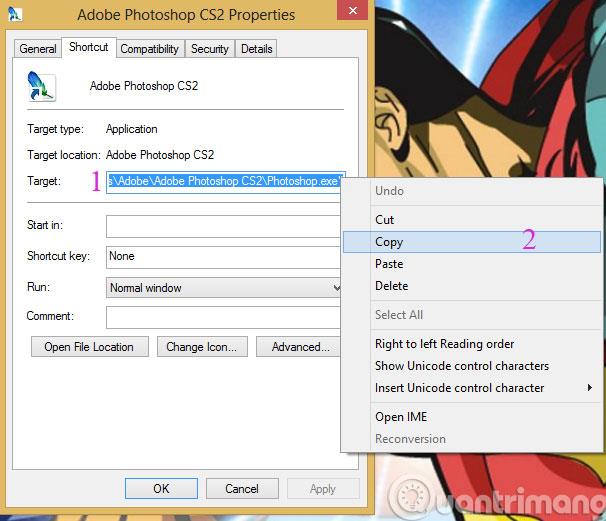
9. darbība: vēlreiz atveriet reģistru, noklikšķiniet uz mapes Command un kopējiet iepriekš norādīto ceļu uz Value data
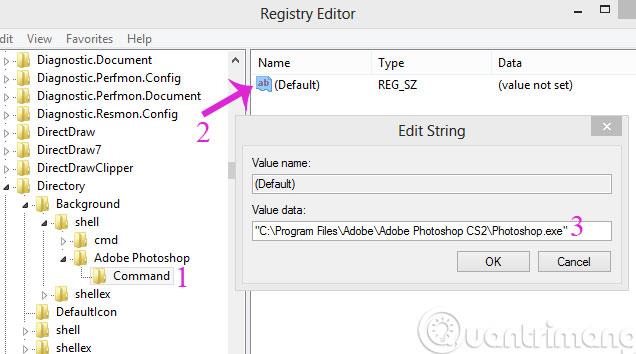
10. darbība. Dodieties uz darbvirsmu, ar peles labo pogu noklikšķiniet, lai redzētu rezultātus
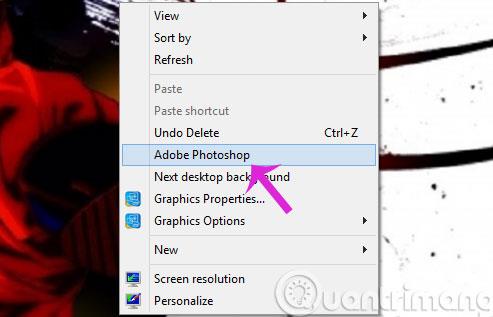
Ceru, ka raksts jums ir noderīgs!
Kad Windows parāda kļūdu “Jums nav atļaujas saglabāt šajā vietā”, tas neļaus jums saglabāt failus vajadzīgajās mapēs.
Syslog Server ir svarīga IT administratora arsenāla sastāvdaļa, it īpaši, ja runa ir par notikumu žurnālu pārvaldību centralizētā vietā.
Kļūda 524: iestājās taimauts ir Cloudflare specifisks HTTP statusa kods, kas norāda, ka savienojums ar serveri tika slēgts taimauta dēļ.
Kļūdas kods 0x80070570 ir izplatīts kļūdas ziņojums datoros, klēpjdatoros un planšetdatoros, kuros darbojas operētājsistēma Windows 10. Tomēr tas tiek parādīts arī datoros, kuros darbojas operētājsistēma Windows 8.1, Windows 8, Windows 7 vai vecāka versija.
Nāves zilā ekrāna kļūda BSOD PAGE_FAULT_IN_NONPAGED_AREA vai STOP 0x00000050 ir kļūda, kas bieži rodas pēc aparatūras ierīces draivera instalēšanas vai pēc jaunas programmatūras instalēšanas vai atjaunināšanas, un dažos gadījumos kļūdas cēlonis ir bojāts NTFS nodalījums.
Video plānotāja iekšējā kļūda ir arī nāvējoša zilā ekrāna kļūda. Šī kļūda bieži rodas operētājsistēmās Windows 10 un Windows 8.1. Šajā rakstā ir parādīti daži veidi, kā novērst šo kļūdu.
Lai paātrinātu Windows 10 sāknēšanu un samazinātu sāknēšanas laiku, tālāk ir norādītas darbības, kas jāveic, lai noņemtu Epic no Windows startēšanas un neļautu Epic Launcher palaist operētājsistēmā Windows 10.
Failus nevajadzētu saglabāt darbvirsmā. Ir labāki veidi, kā saglabāt datora failus un uzturēt kārtīgu darbvirsmu. Nākamajā rakstā tiks parādītas efektīvākas vietas, kur saglabāt failus operētājsistēmā Windows 10.
Lai kāds būtu iemesls, dažreiz jums būs jāpielāgo ekrāna spilgtums, lai tas atbilstu dažādiem apgaismojuma apstākļiem un mērķiem. Ja jums ir nepieciešams novērot attēla detaļas vai skatīties filmu, jums jāpalielina spilgtums. Un otrādi, iespējams, vēlēsities arī samazināt spilgtumu, lai aizsargātu klēpjdatora akumulatoru.
Vai jūsu dators nejauši pamostas un tiek parādīts logs ar uzrakstu “Pārbauda atjauninājumus”? Parasti tas ir saistīts ar programmu MoUSOCoreWorker.exe — Microsoft uzdevumu, kas palīdz koordinēt Windows atjauninājumu instalēšanu.








